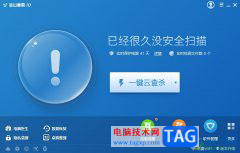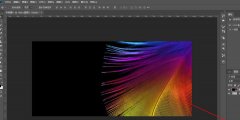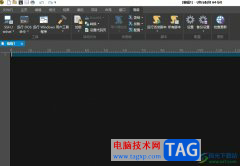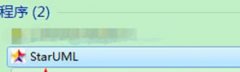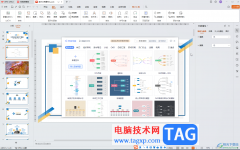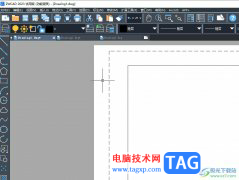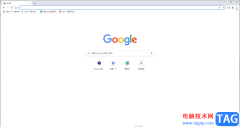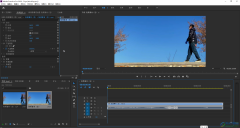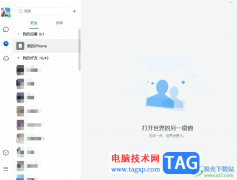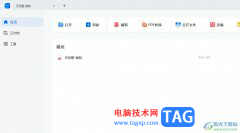Adobe animate是一款非常好用的动画类软件,其中的功能非常丰富且强大,很多小伙伴都在使用。如果我们想要在Adobe
animate中调整文字大小,小伙伴们知道具体该如何进行操作吗,其实操作方法是非常简单的,只需要进行几个非常简单的操作步骤就可以了,小伙伴们可以打开自己的软件后跟着下面的图文步骤一起动手操作起来。如果小伙伴们还没有该软件,可以在文末处进行下载和安装,方便后续需要的时候可以快速打开进行使用。接下来,小编就来和小伙伴们分享具体的操作步骤了,有需要或者是有兴趣了解的小伙伴们快来和小编一起往下看看吧!
操作步骤
第一步:双击打开电脑上的Adobe animate,新建一个AS3文件;
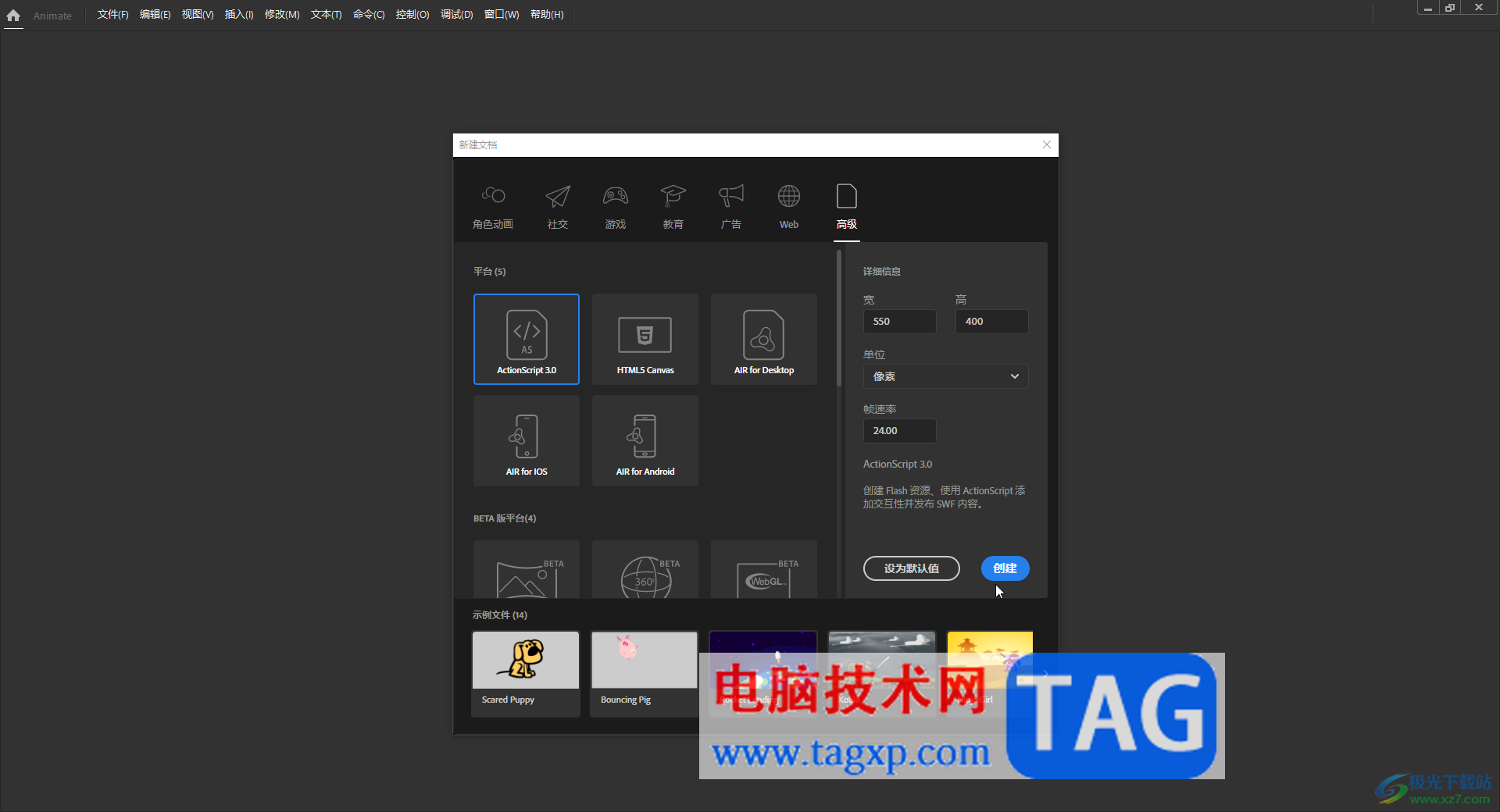
第二步:在界面左侧长按并找到文字图标,在界面中需要的位置点击一下就可以输入文字内容了;
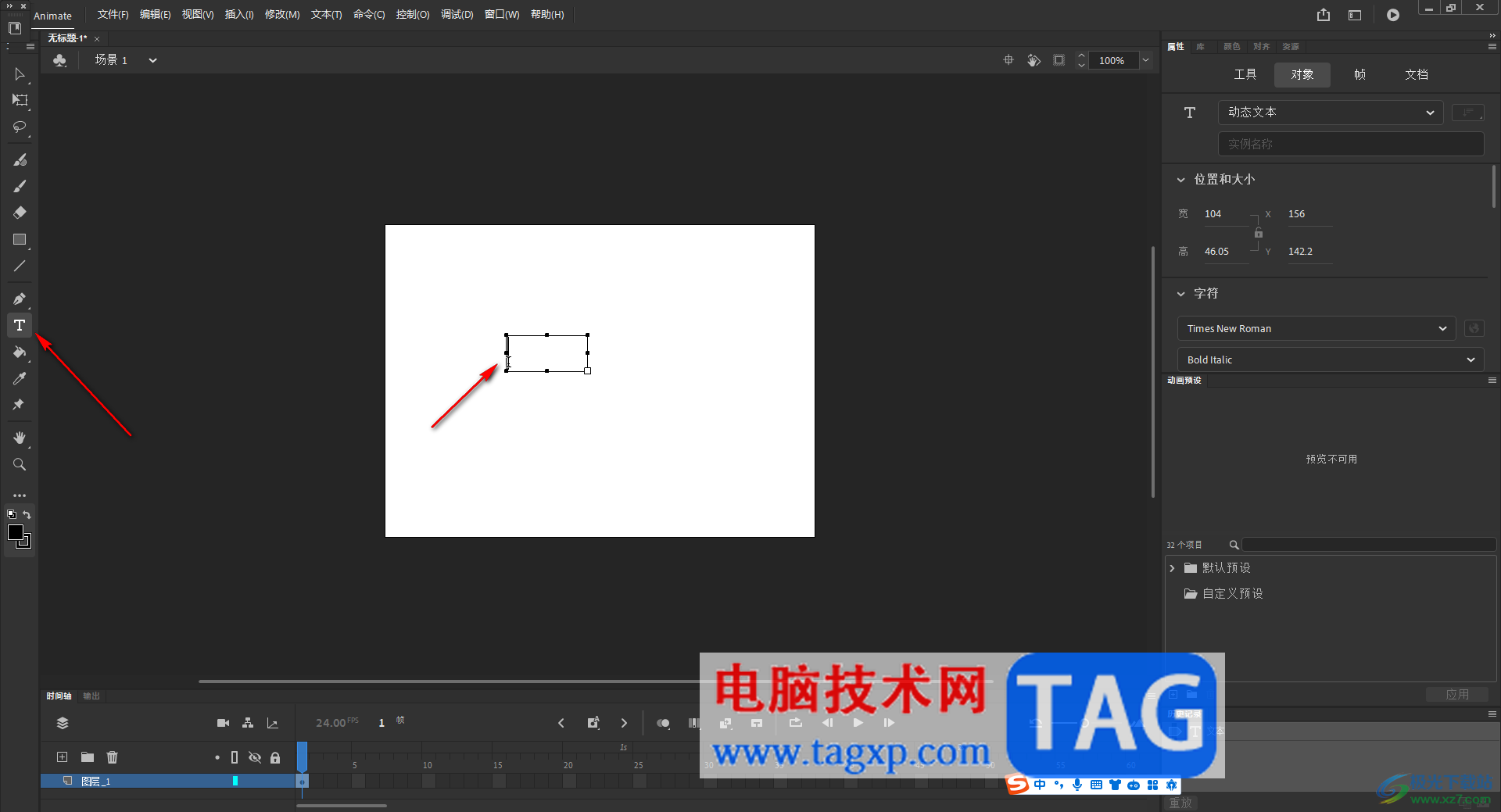
第三步:输入后选中内容,在界面上方的“大小”栏点击“大小”,然后就可以根据自己的实际需要调整了;
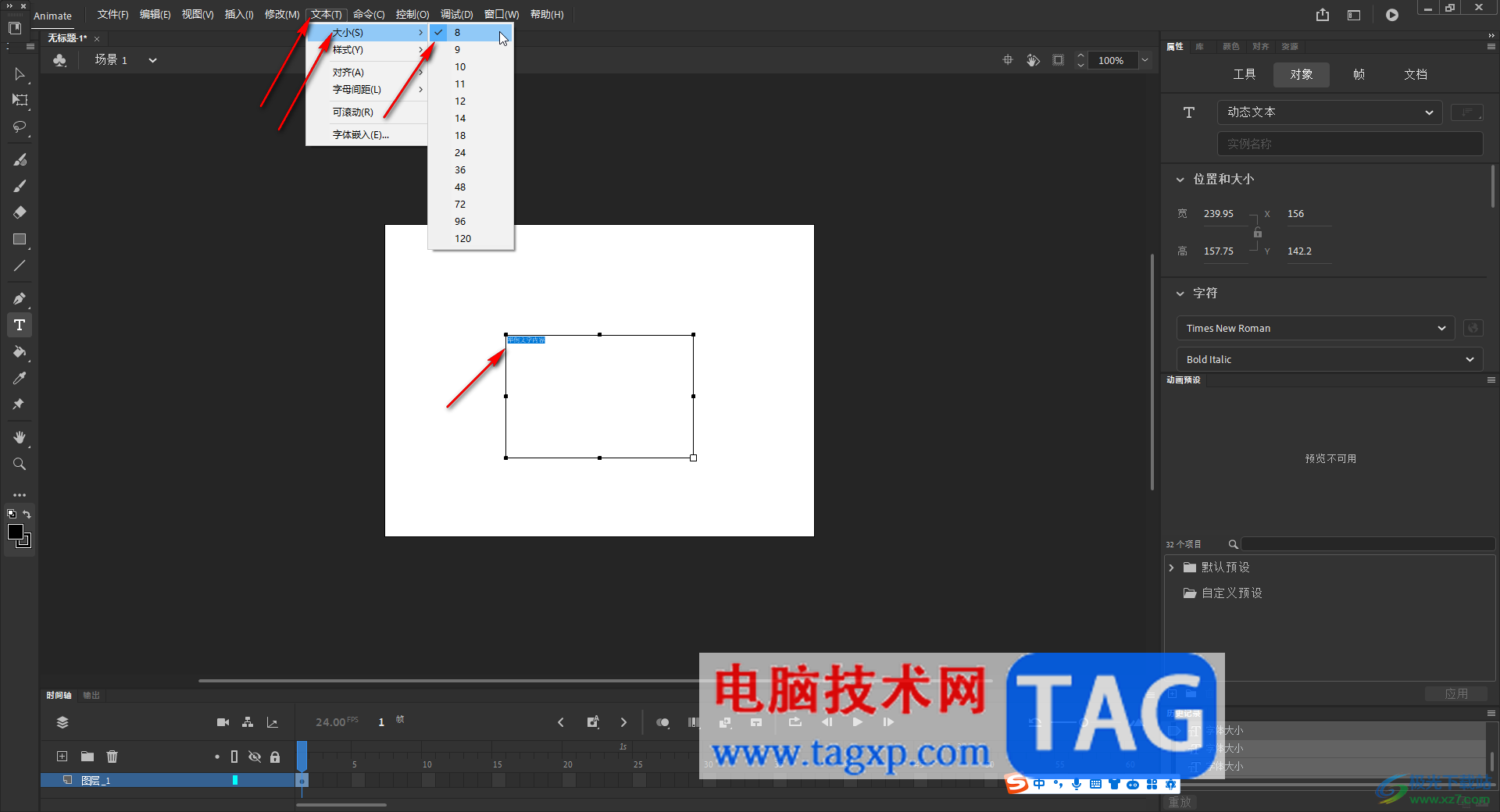
第四步:如果需要还可以适当调整样式效果,对齐方式,文字间距等等参数;
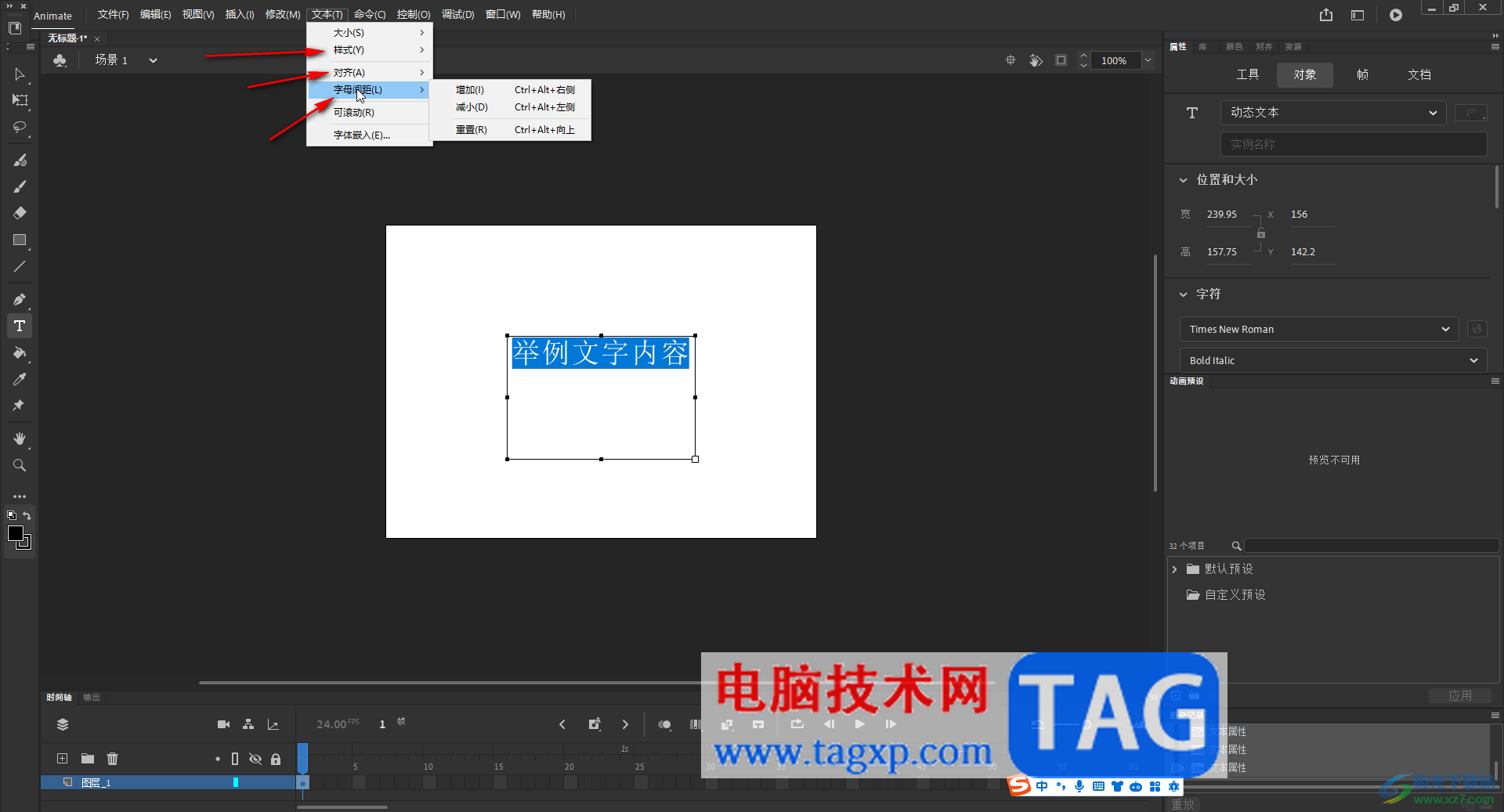
第五步:在右侧还可以点击调整文字的字体等等。
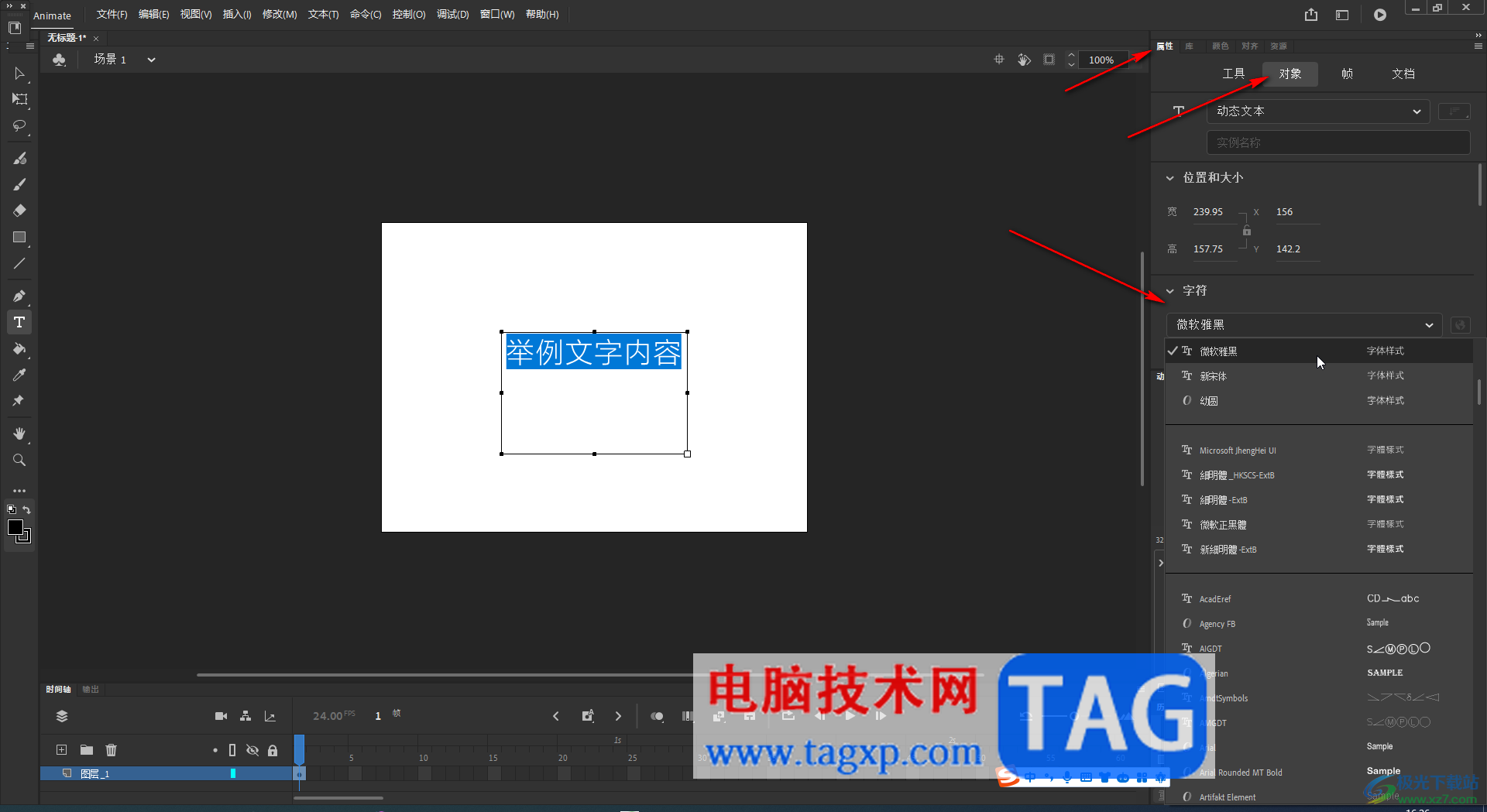
以上就是Adobe animate中调整文字大小的方法教程的全部内容了。以上步骤操作起来都是非常简单的,小伙伴们可以打开自己的软件后一起动手操作起来。